

Ebenen sind eine grundlegende Funktion in Photoshop. Es sei denn, Sie haben die App oder etwas ├ähnliches tats├żchlich verwendet. Sie sch├żtzen die Ebenen nicht wirklich f├╝r das, was sie tun. In einer fortgeschritteneren App wie Photoshop kann eine einzelne Ebene einen komplexen Teil des endg├╝ltigen Bildes bilden. Nat├╝rlich k├Čnnen Sie mehrere Ebenen in einer einzigen Photoshop-Datei haben. Sie k├Čnnen sie zu einem zusammenf├╝hren, duplizieren, verkn├╝pfen usw. Das endg├╝ltige Bild kann als PNG oder JPG gespeichert werden. Was Sie vielleicht nicht wissen ist, dass Sie auch alle Ebenen in einer Photoshop-Datei als Bilder exportieren k├Čnnen. Sie k├Čnnen dies f├╝r eine bestimmte Datei in gro├¤en Mengen tun.
Mit der Exportoption k├Čnnen Sie alle Ebenen in einer Photoshop-Datei exportieren, unabh├żngig davon, ob sie ausgeblendet oder sichtbar sind. Sie haben au├¤erdem die M├Čglichkeit, nur die sichtbaren Dateien zu exportieren. Sie k├Čnnen ausw├żhlen, in welches Format Sie die Ebenen exportieren m├Čchten. Sie k├Čnnen jede Ebene in einzelne PSD-Dateien exportieren oder als JPG-, PDF-, PNG-, BMP- und TIFF-Dateien exportieren
├¢ffnen Sie die Photoshop-Datei, aus der Sie Ebenen exportieren m├Čchten. Gehen Sie zu Datei> Exportieren> Ebenen in Datei.
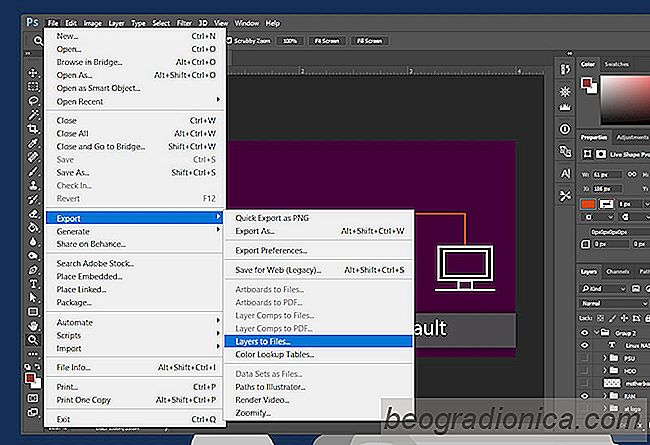
Ein kleines Fenster wird ge├Čffnet. Hier k├Čnnen Sie das Dateiformat ausw├żhlen, in das die Layer exportiert werden. Noch wichtiger ist, dass Sie ausw├żhlen k├Čnnen, wo sie gespeichert werden sollen, was genauso wichtig ist. Sie m├Čchten nicht pl├Čtzlich mehr als 50 Ebenen von Dateien auf Ihrem Desktop speichern.
Klicken Sie auf die Schaltfl├żche "Durchsuchen" und w├żhlen Sie den Ordner aus, in den Sie die Ebenen exportieren m├Čchten. Sie k├Čnnen dem Dateinamen ein Pr├żfix hinzuf├╝gen. Standardm├ż├¤ig verwendet Photoshop den Namen der Datei, die Sie ge├Čffnet haben. Sie k├Čnnen es jedoch ├żndern, wenn Sie m├Čchten.

So erhalten Sie den App Store in iTunes Zur├╝ck
Jede Hauptversion von iOS wird von einer neuen Version von iTunes begleitet. Dieses Jahr war nicht anders. Als Apple iOS 11 f├╝r die ├¢ffentlichkeit ver├Čffentlichte, ver├Čffentlichte es auch ein Update f├╝r iTunes. iTunes Version 12.7 unterscheidet sich sehr von seinen Vorg├żngern, da es nicht mehr den App Store hat.

ITunes-Filme der Woche von Ihrer Men├╝leiste anzeigen Unter macOS
ITunes ist nicht nur f├╝r Musik und Podcasts gedacht. Apple hat sein urspr├╝ngliches Musikangebot um Filme und TV-Shows erweitert. Sie k├Čnnen die beliebtesten Titel kaufen und mieten, aber im Gegensatz zu Musik ist nicht alles $ 0,99 wert. Die gute Nachricht ist, dass iTunes eine bestimmte Reihe von Filmen zur Miete jede Woche f├╝r nur 0,99 $ / Film bietet.